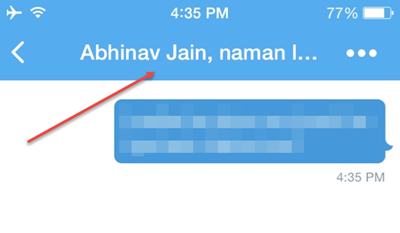Viele Menschen mögen die Standard-App-Symbole auf ihren Telefonen nicht. Es könnte am glanzlosen Design liegen bzw kleinere Symbole und Schriftgrößen . Gleichzeitig möchten einige möglicherweise die App-Symbole und -Namen anpassen, um sie zu verschleiern und zu verbergen. Lassen Sie uns daher in diesem Artikel einige praktische Möglichkeiten zum Ändern Ihres App-Symbols und -Namens auf jedem Android-Telefon sehen.
![]()
So ändern Sie das App-Symbol und den Namen auf Android
Inhaltsverzeichnis
Sie können die App-Symbole und -Namen auf Ihrem Android-Telefon auf verschiedene Weise ändern. Sie können die integrierte Funktion auf Ihrem Telefon verwenden oder sich auf Launcher und Apps von Drittanbietern verlassen. Lesen Sie unten alle Methoden im Detail.
Methode 1 – Ändern Sie die App-Symbole mithilfe der integrierten Funktion
Smartphone-Hersteller, die ihren eigenen benutzerdefinierten Skin zusätzlich zu Android verwenden, ermöglichen es Ihnen oft, App-Symbole und -Namen anzupassen. So können Sie dies auf MIUI, OneUI und OxygenOS tun:
Passen Sie App-Symbole auf OxygenOS an
Abhängig von der OxygenOS-Version können Sie nicht nur das App-Symbol und den Text ändern, sondern auch benutzerdefinierte Symbolpakete auf Ihr OnePlus-Telefon herunterladen. Überprüfen Sie die Schritte unten im Detail.
So ändern Sie das Symbol oder den Text für eine bestimmte App auf OnePlus:
So kündigen Sie das Amazon-Audible-Konto
einer. Halten Sie das App-Symbol gedrückt, das Sie anpassen möchten.
2. Wählen Bearbeiten aus den Optionen im Popup-Menü.
Vier. Wählen Sie auf dem nächsten Bildschirm das gewünschte Symbol aus.